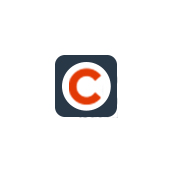Cdiscount-App
Diese App aktiviert die Anbindung Ihres DreamRobot-Accounts an dein Konto beim Portal Cdiscount. Nach der erfolgreichen Anbindung kannst du Aufträge abrufen, die über Cdiscount eingehen und den Versendestatus einer Bestellung an das Portal zurückübermitteln.
Wie alle anderen DR APPs findest du die Cdiscount-App im APP-Center.
Die Optionen der Cdiscount-App
Portal-Account | Über dieses DropDown-Menü kannst du die App für den Portal-Account einrichten, den du zum Verkauf bei Cdiscount verwendest. |
aktiv | Über diese Checkbox aktivierst du die Anbindung zu Cdiscount. |
API-Username & API-Passwort | gib hier die Zugangsdaten für die Cdiscount-API ein. Dabei handelt es sich nicht um deine Standard-Daten bei Cdiscount, sondern um spezielle Zugangsdaten für die Cdiscount-API, die du als Kunde beim Support von Cdiscount anfordern kannst. |
MwSt. aus Lagerartikel | Ist diese Option aktiv (Haken gesetzt), so wird die Mehrwertsteuer aus dem jeweiligen Lagerartikel übernommen. |
MwSt. Standardwert | Alternativ kannst du einen Standardwert für die Mehrwertsteuer festlegen. Wenn du in diesem DropDown-Menü einen Wert aussuchst, so wird dieser für ALLE Artikel gesetzt. Ist dabei jedoch die eben erwähnte Option "MwSt. aus Lagerartikel" aktiv, so wird der Standardwert nur dann verwendet, wenn kein Lagerartikel gefunden wurde. |
Lagerabgleich über Lagerartikelnummer | Ist diese Option aktiv, wird die Artikelnummer der Lagerartikel innerhalb DreamRobots zum Abgleich verwendet. |
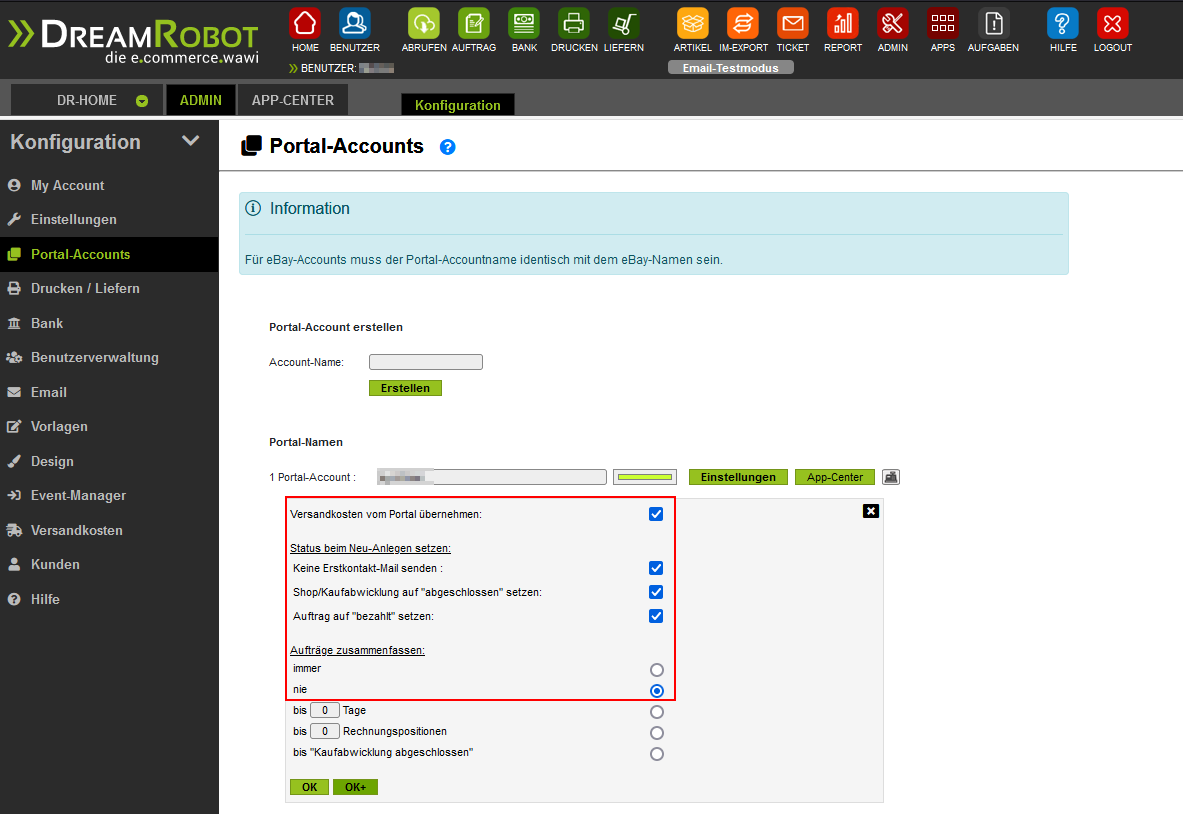
Wichtig: Einstellungen für den verwendeten Portal-Account
Bitte nimm für den Portal-Account, den du zur Anbindung deines DreamRobot-Kontos an CDiscount verwenden möchtest, die folgenden Einstellungen vor. Wechsel dazu in den ADMIN-Bereich deines Accounts und dort in den Unterbereich "Portal-Accounts". Klicke nun auf den Button "Einstellungen" neben dem Portal-Account, den du für die Anbindung verwenden möchtest (siehe Bild).
- Setz den Haken bei "Versandkosten vom Portal übernehmen".
- "Erstkontakt-Mail nicht senden": Aktiviere diese Option nach Belieben. Wünschst du also nicht, dass deinen Kunden eine Erstkontakt-Mail gesendet wird, so setze hier einen Haken.
- "Shop/Kaufabwicklung auf "abgeschlossen" setzen": Diese Funktion bitte aktivieren.
- "Auftrag auf "bezahlt" setzen" - Bitte auch diese Funktion aktivieren.
Im Screenshot oben siehst du beispielhaft, wie diese Einstellungen letztendlich im Einstellungsfenster angezeigt werden.
Bitte beachte, dass für die Anbindung an CDiscount kein portalübergreifender Mengenabgleichverfügbar ist.
Prüfung der API-Anbindung und wichtige Hinweise dazu
Du kannst testen, ob du deine API-Zugangsdaten für Cdiscount korrekt hinterlegt hast, indem du unter "ABRUFEN -> CDiscount" einen Abruf startest (siehe Abbildung). Im Falle, dass du NICHT die Meldung "Token ID is not correctly formatted" oder eine andere Fehlermeldung erhältst, sind die Zugangsdaten korrekt eingegeben. Somit sollten Anfragen über DreamRobot zukünftig funktionieren.
Andernfalls überprüfe bitte erneut deine API-Zugangsdaten. Bitte beachte, dass sich diese Zugangsdaten von den Seller-Logindaten unterscheiden. Du können als Händler bei Cdiscount Zugangsdaten für die Cdiscount-API beim Support des Marktplatzes beantragen.
Achte bitte darauf, deine Zugangsdaten exakt so einzugeben, wie sie dir zugeteilt wurden. Falls du die Zugangsdaten der Einfachheit halber per Copy/Paste in die Eingabefelder kopierst, so vermeide es, beim Markieren/Kopieren zusätzliche Leerzeichen o.ä. mitzukopieren. Diese können zu Fehlermeldungen führen, da DreamRobot auch diese unerwünschten bzw. versehentlich eingefügten Leerzeichen als Eingabe interpretiert und somit die Zugangsdaten inkorrekt sind.
Aktiviere in Cdiscount entweder die Option, dass Aufträge automatisch akzepiert werden oder akzeptiere die Aufträge regelmäßig, da DreamRobot nur akzeptierte Aufträge einliest und diese nicht automatisch bestätigt.
Auswahl der Versandmethode
Bitte achte darauf, die jeweils korrekte Versandmethode zu wählen. Speziell in Verbindung mit dem Einsatz von Trackingnummern/Tracking Codes kann es ansonsten zu Fehlern kommen. Ist z.B. die Versandart "Tracking" gewählt, ohne dass eine Trackingnummer eingetragen wird, kann es zu einem Fehler beim Setzen des Status im Portal kommen. Ist keine Trackingnummer vorhanden, so achte unbedingt darauf, die Versandart "Standard" zu wählen, um eine reibungslose Abwicklung zu gewährleisten.